Очень полезная программа для «сброса уровня чернил», сброса информации о отпечатанных страницах, а также для применение прочих дополнительных функций к принтерам Epson разных моделей. Полный перечень всех функций программы, а также поддерживаемых моделей Вы найдете ниже в данной статье. От себя могу сказать, что программа отлично работает с моими принтерами L100 и L800, которые пережили многократный сброс уровня чернил.
Программа может выполнять следующие функции для принтеров Epson (не для всех моделей):
— проверка текущего значения счетчика отработанных чернил
— сброс счетчика отработанных чернил (для некоторых моделей требуется КОД СБРОСА)
— прочистка печатающей головки
— усиленная прочистка печатающей головки при первоначальной заправке
— чтение и запись серийного номера принтера
— чтение и запись USB ID
— чтение и запись HEAD ID
— чтение и запись EEPROM
— тест протяжки бумаги
— проверка и тест дюз
— распечатка шаблона для проверки различных режимов печати
Как проверить Код Сброса памперса для PrintHelp — 10 секунд
— initialize or disable PF deterioration offset
— получение статуса о состоянии принтера
— чтение уровня чернил
— сброс Уровня Чернил и сброс Памперса в принтерах L100, L200, L800 бесплатно (программный сброс уровня чернил возможен только для этих трех моделей).
Программа отлично сбрасывает уровень чернил, но для сброса памперса нужно покупать специальный код на странице ОФИЦИАЛЬНОГО ПРОДАВЦА и разработчика программы. На 10.02.2019 код сброса стоил 599 рублей. Посмотреть его можно по ссылке, которую я указал чуть ранее.
Примерный список поддерживаемых моделей для сброса уровня чернил. Самый новый список можно посмотреть в программе на вкладке «Поддерживаемые модели».
ЖИРНЫМ ВЫДЕЛЕНЫ модели, для которых сброс памперса осуществляется БЕЗ Кода Сброса.
Сброс памперса БЕЗ Кодов Сброса возможен только для следующих стран: Украина, Россия, Казахстан, Беларусь, Молдавия, Грузия.
Artisan:
Artisan 50, Artisan 700, Artisan 710, Artisan 720, Artisan 725, Artisan 730, Artisan 800,
Artisan 810, Artisan 830, Artisan 835, Artisan 837, Artisan 1430
B: B30, B40W, B42WD, B1100
BX: BX300F, BX305FW, BX310FN, BX320FW, BX525WD, BX535WD, BX600FW, BX610FW, BX620FWD, BX625FWD, BX630FW, BX635FWD, BX925FWD, BX935FWD
C: C41, C42, C42, C44, C45, C46, C58, C59, C61, C62, C63, C64, C65, C66, C67, C68, C77, C78, C79, C82, C83, C84, C85, C86, C87, C88, C90, C91, C92, C110, C120
CX:
CX2800, CX2900, CX3100, CX3200, CX3300, CX3400, CX3500, CX3600, CX3700, CX3800, CX3900,
CX4000, CX4100, CX4200, CX4500, CX4600, CX4700, CX4800, CX4900, CX5000, CX5900,
CX6000, CX6300, CX6400, CX6500, CX6600, CX7300, CX7400, CX7700, CX7800, CX8300, CX8400, CX9300F, CX9400Fax, CX9500F
D: D68, D78, D88, D92, D120
DX: DX3800, DX4000, DX4050, DX4200, DX4800, DX5000, DX5050, DX6000, DX6050, DX7400, DX7450, DX8400, DX8450, DX9400F
E: E-300, E-330, E-350, E-360, E-520, E-600
Сброс памперса (счетчика отработки чернил ) в принтерах Epson(ЛЕГКО)PRINTHELP
EP:
EP-702A, EP-703A, EP-705A, EP-706A, EP-707A, EP-708A, EP-709A, EP-775A, EP-776A, EP-777A,
EP-801A, EP-802A, EP-803A, EP-804A, EP-804F, EP-805A, EP-806A, EP-807A, EP-808A,
EP-901A, EP-901F, EP-902A, EP-903A, EP-903F, EP-904A, EP-904F, EP-905A, EP-905F, EP-906F, EP-907F
EP-976A, EP-976A3, EP-977A, EP-977A3, EP-978A, EP-978A3, EP-979A3
EP-10VA, EP-301, EP-302, EP-306, EP-4004,
ET: ET-14000, ET-2500, ET-2550, ET-2600, ET-2650, ET-4500, ET-4550
EW: EW-M660FT
K: K100, K101, K200, K201, K300, K301
L:
L100, L110, L111, L120, L130, L132, L200, L210, L211, L220, L222,
L300, L301, L310, L312, L350, L351, L355, L356, L358, L360, L362, L364, L365, L366, L375, L380, L382, L383, L385, L386, L395
L455, L456, L475, L485, L486, L495
L550, L551, L555, L556, L558, L565, L566, L575
L605, L655
L800, L805, L810, L850, L1300, L1800
M: M100, M105, M200, M205
ME:
ME-10, ME-20, ME-30, ME-32, ME-33, ME-35, ME-70, ME-80, ME-82WD, ME-85,
ME-100, ME-101, ME-200, ME-300, ME-301, ME-303, ME-320, ME-330, ME-340, ME-401, ME-403,
ME-510, ME-520, ME-530, ME-560, ME-570, ME-600F, ME-620F, ME-650, ME-700, ME-900WD, ME-940FW, ME-960FWD, ME-1100
NX:
NX100, NX110, NX125, NX127, NX130, NX200, NX210, NX215, NX220, NX230, NX300, NX305, NX330,
NX400, NX410, NX415, NX420, NX430, NX510, NX515, NX530, NX620, NX625, NX635
P: P50, P60
PP: PP-50, PP-100 Discproducer
PX: PX650, PX659, PX660, PX700W, PX710W, PX720WD, PX730FWD, PX800FW, PX810FW, PX820WD, PX830FWD
PX:
PX-045A, PX-046A, PX-047A, PX-048A, PX-049A, PX-1001, PX-1004, PX-101, PX-105, PX-1200, PX-1600F, PX-1700F, PX-201,
PX-203, PX-203A, PX-204, PX-404A, PX-405A, PX-434A, PX-435A, PX-436A, PX-437A, PX-501A, PX-502A, PX-503A, PX-504A, PX-505F,
PX-535F, PX-5500, PX-5600, PX-5V, PX-5VII, PX-601F, PX-602F, PX-603F, PX-673F, PX-7V, PX-7VII, PX-A640,
PX-A720, PX-A740, PX-FA700, PX-G5000, PX-G5100, PX-G5300, PX-K100, PX-M650, PX-M650A, PX-M650F, PX-S05B, PX-S05W, PX-V600, PX-V630, PX-V780
Photo: Photo 820, 830U, 890, 900, 950, 960, 1280, 1290, 1390, 1400, 1410, Photo 1430, Photo 1500, 2100, 2200
PictureMate: PM100, PM200, PM210, PM215, PM225, PM235, PM240, PM245, PM250, PM260, PM270, PM280, PM290, PM300, PM310, PM400
PM:
PM-3500C, PM-A820, PM-A840, PM-A840S, PM-A870, PM-A890, PM-A900, PM-A920, PM-A940, PM-A950, PM-A970,
PM-D770, PM-D800, PM-D870, PM-G4500, PM-G5000, PM-G800, PM-G820, PM-G850, PM-G860, PM-T960, PM-T990
R: R200, R210, R220, R230, R240, R245, R250, R260, R265, R270, R280, R285, R290, R295, R300, R310, R320, R330, R340, R350, R360, R380, R390, R800, R1800, R1900, R2000, R2400, R2880, R3000
RX: RX420, RX425, RX430, RX500, RX510, RX520, RX530, RX560, RX565, RX580, RX585, RX590, RX595, RX600, RX610, RX615, RX620, RX630, RX640, RX650, RX680, RX685, RX690, RX700
S: S20, S21, S22
Sure Color: SC-P400, SC-P408, SC-P600, SC-P608. SC-P800
SX:
SX100, SX105, SX110, SX115, SX117, SX125, SX130, SX200, SX205, SX210, SX215, SX218, SX230, SX235,
SX400, SX405, SX410, SX415, SX420W, SX425W, SX430, SX435, SX510, SX515, SX525WD, SX600FW, SX610FW, SX620
T: T10, T11, T12, T13, T20, T21, T22, T23, T24, T25, T26, T27, T30, T33, T40W, T42WD, T50, T59, T60, T1100, T1110
TX:
TX100, TX101, TX102, TX103, TX105, TX106, TX109, TX110, TX111, TX115, TX116, TX117, TX119, TX120, TX121, TX125, TX129, TX130
TX200, TX209, TX210, TX219, TX220, TX230, TX300F, TX320F, TX325F
TX400, TX405, TX408, TX409, TX410, TX415, TX419, TX420W
TX510FN, TX515FN, TX525, TX550W, TX560WD,
TX600FW, TX610FW, TX620FWD, TX650, TX659
TX700W, TX710W, TX720WD, TX730,
TX800FW, TX810FW, TX820FWD, TX830FWD
WorkForce:
30, 40, 42, 60, 310, 320, 325, 435, 500, 520, 525, 600, 610, 615, 620, 625, 630, 635, 645, 840, 845, 1100
WorkForce (WF):
WorkForce WF-2010, WF-2011, WF-2510, WF-2511, WF-2518, WF-2520, WF-2521, WF-2528, WF-2530, WF-2531, WF-2538
WorkForce WF-2532, WF-2540, WF-2541, WF-2548, WF-2630, WF-2631, WF-2650, WF-2651, WF-2660, WF-2661WF-2750, WF-2751, WF-2760, WF-2761
WorkForce WF-7010, WF-7011, WF-7012, WF-7015, WF-7018, WF-7110, WF-7111, WF-7510, WF-7511, WF-7515, WF-7520, WF-7521, WF-7525,
WorkForce WF-M1030, WF-M1560
WorkForce (WF) (сброс и чтение памперса НЕдоступны, доступны только дополнительные сервисные функции):
WorkForce WF-3010, WF-3011, WF-3012, WF-3510, WF-3511, WF-3520, WF-3521, WF-3530, WF-3531, WF-3540, WF-3541, WF-3620, WF-3621, WF-3640, WF-3641,
WorkForce WF-4630, WF-4640, WF-5110, WF-5113, WF-5190, WF-5620, WF-5623, WF-5690, WF-6090, WF-6093, WF-6530, WF-6590, WF-6593,
WorkForce WF-7110, WF-7111, WF-7610, WF-7611, WF-7620, WF-7621, WF-8010, WF-8090, WF-8093, WF-8510, WF-8590, WF-8593,
Workforce WF-100 WF-R4640, WF-R5190, WF-R5690
WorkForce (WP) (сброс и чтение памперса НЕдоступны, доступны только дополнительные сервисные функции):
WorkForce WP-4010, WP-4011, WP-M4011, WP-4015DN, WP-M4015, WP-4020, WP-4022, WP-4023, WP-4025, WP-4090, WP-4091, WP-4092, WP-4095DN,
WorkForce WP-4511, WP-4515, WP-4520, WP-4521, WP-M4521, WP-4525, WP-M4525, WP-4530, WP-4531, WP-4532, WP-4533, WP-4535,
WorkForce WP-4540, WP-4545, WP-4590, WP-4592, WP-4595, WP-M4595
XP:
XP-20, XP-30, XP-33, XP-55,
XP-100, XP-102, XP-103,
XP-200, XP-201, XP-201, XP-204, XP-208, XP-202, XP-203, XP-206, XP-205, XP-207, XP-210, XP-211, XP-214, XP-216, XP-212, XP-213, XP-215, XP-217, XP-220, XP-225, XP-230, XP-231, XP-235, XP-240, XP-241, XP-242, XP-243, XP-245, XP-247
XP-300, XP-301, XP-302, XP-303, XP-305, XP-306, XP-310, XP-311, XP-312, XP-313, XP-315, XP-320, XP-322, XP-323, XP-325, XP-330, XP-332, XP-335, XP-340, XP-342, XP-343, XP-345
XP-400, XP-401, XP-402, XP-403, XP-405, XP-406, XP-410, XP-411, XP-412, XP-413, XP-415, XP-420, XP-422, XP-423, XP-425, XP-424, XP-430, XP-431, XP-432, XP-435, XP-434, XP-440, XP-441, XP-442, XP-445, XP-447
XP-510, XP-520, XP-530, XP-540
XP-600, XP-601, XP-605, XP-610, XP-615, XP-620, XP-625, XP-630, XP-635, XP-640, XP-645
XP-700, XP-701, XP-702, XP-710, XP-720, XP-721, XP-750, XP-760,
XP-800, XP-801, XP-802, XP-810, XP-820, XP-821, XP-830, XP-850, XP-860,
XP-900, XP-950, XP-960
Принтеры Canon:
Canon G1000, G1100, G1400, G1900
Canon G2000, G2100, G2400, G2900
Canon G3000, G3100, G3400, G3900
MX470 Series
MX490 Series
MG5100 Series
MG5200 Series
MG5500 series
MG5600 series
MG5700 series
Источник: 4dvs.ru
PrintHelp для Epson

Если вы обладатель принтера Epson, то софт, о котором мы будем говорить сегодня, пригодится вам как нельзя кстати. Данное программное обеспечение используется для оборудования от одноименной фирмы с целью сброса уровня чернил и счетчика головки для печати. Кроме этого, утилита обладает и некоторыми дополнительными функциями для принтера. У нас вы можете скачать бесплатно приложение PrintHelp. Внизу данного материала вас уже ждет ссылка, через которую вы получите последнюю версию инструмента на русском языке через торрент.
Описание и возможности
Первым делом сделаем небольшой обзор возможностей инструмента для сброса счетчика печатающей головки и памперса для принтеров Epson. Утилита включает такие дополнительные функции:
- Выполнение обнуления счетчиков печатающих устройств от Canon и Epson.
- Использование личного генератора ключей.
- Получение диагностических данных о принтере.
- Выполнение тестирования печатающего устройства.
- Чтение данных со счетчиков устройства.
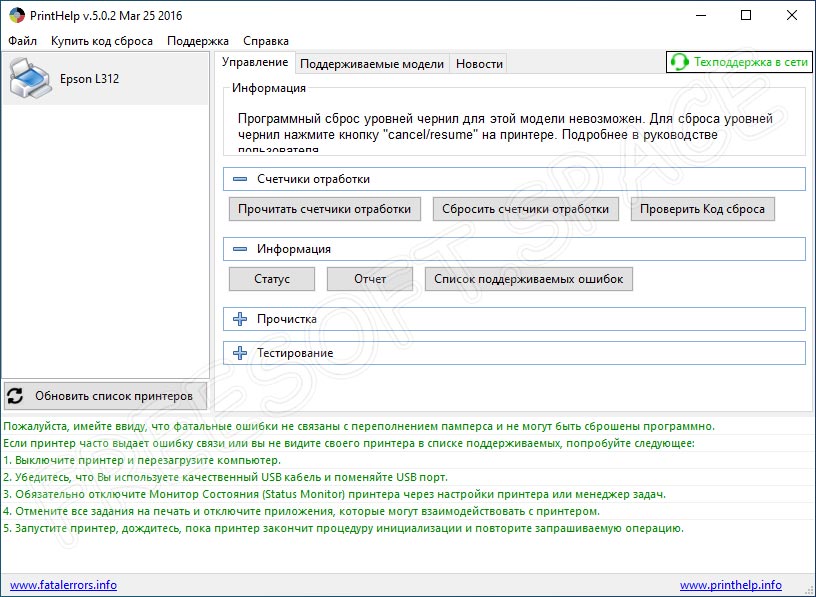
Из описания видно, что программа является довольно узконаправленным инструментом. Не будем слишком долго останавливаться на теории, перейдем сразу к практической части инструкции.
Как установить
Первой хорошей новостью для тех, кто решил загрузить данный софт, будет тот факт, что приложение отлично совмещается со всеми версиями Windows с архитектурой как 32, так и 64 Bit. Второй положительный момент – инсталляция проводится очень просто. С этой задачей справится даже новичок. Итак, что мы делаем:
- Воспользовавшись прикрепленной ниже ссылкой, загружаем архив с файлом инсталляции. С помощью любого архиватора распаковываем этот архив и запускаем установку приложения кликнув по нужному компоненту двойным левым кликом мышки.
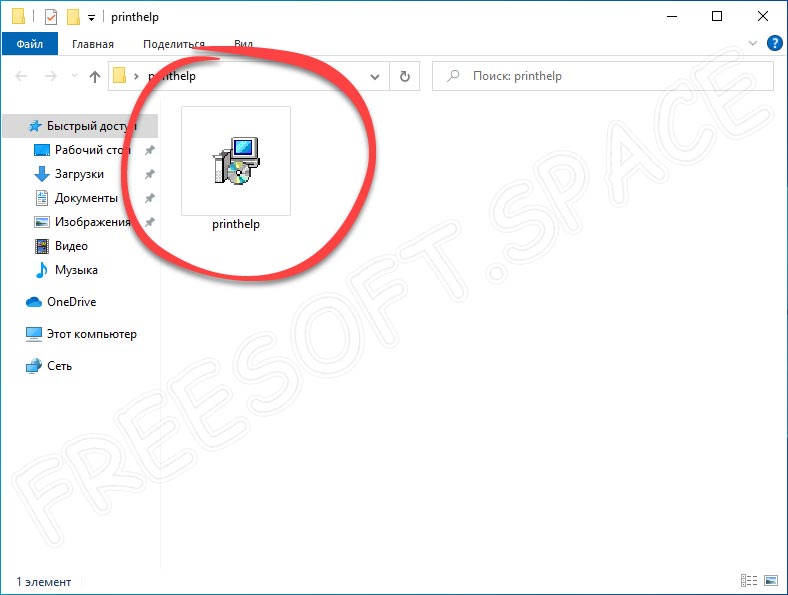
- Дальше необходимо согласиться с правилами использования софта. Делаем этот так, как показано цифрами на скриншоте ниже.
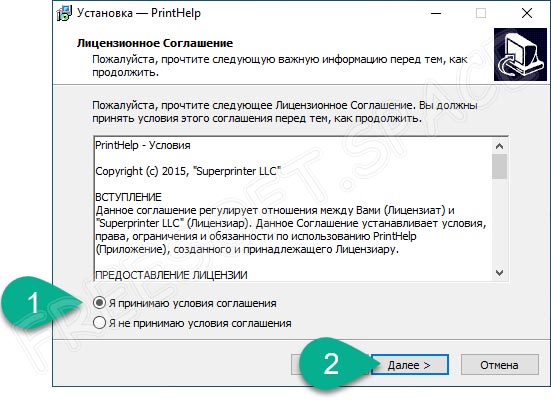
- В принципе, больше никаких действий не потребуется, кроме того, что нужно дождаться окончания процесса инсталляции.
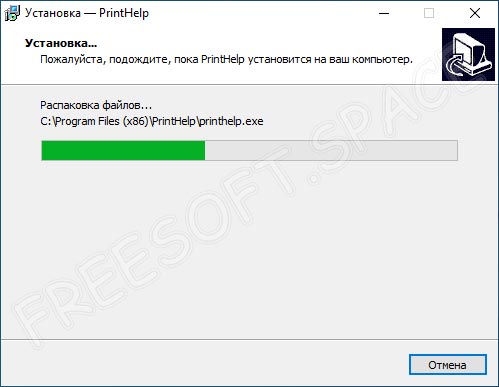
С этим программным обеспечением вы сможете оживать свой принтер и всегда держать его работу под контролем.
Достоинства и недостатки
Как и любые другие приложения, PrintHelp обладает своими положительными и отрицательными моментами. Предлагаем разобраться с ними подробнее.
- В инструмент уже вшит crack, поэтому искать дополнительные коды и скачивать их не придется.
- Простой и интуитивно понятный интерфейс, с которым разберется даже школьник.
- Софт поддерживает большинство современных моделей печатающих устройств, в частности, L312, L800 и многие другие.
- Пользователь получает дополнительные возможности при работе со своим принтером.
- Неопытный пользователь может повредить свое печатающее устройство, если будет неаккуратно обращаться с программой.
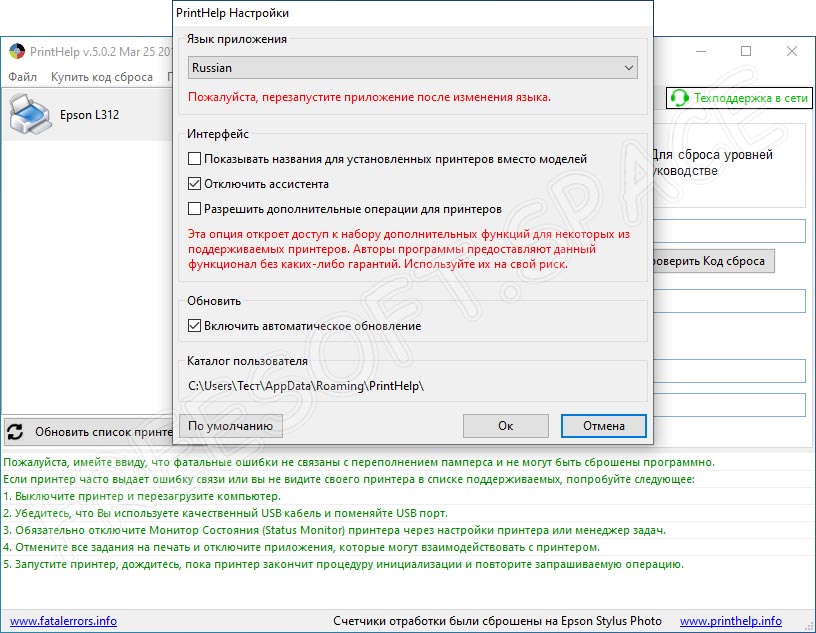
Похожие приложения
Сегодня мы говорим об узконаправленной утилите, предназначенной для работы с конкретными моделями принтеров. Аналогов нам найти не удалось. Похожим функционалом обладает приложение Adjustment Program.
Системные требования
Еще одним преимуществом софта, о котором мы забыли упомянуть, является его нетребовательность к ресурсам ПК. Понадобятся такие характеристики:
- ЦП: от 1 ГГц и более.
- ОЗУ: память должна быть не менее 1000 Мб.
- Место на диске: от 10 Мб.
- Операционная система: Microsoft Windows XP, 7, 8 или 10.
Скачать
Осталось лишь кликнуть по ссылке, которую вы найдете сразу под табличкой. Все дальнейшие действия проводятся в соответствии с вышеприведенной инструкцией.
| Операционная система: | Microsoft Windows 32/64 Бит |
| Язык: | Русский |
| Лицензия: | Кряк вшит |
Источник: freesoft.space
Обзор программ для сброса памперса струйного принтера

Многие пользователи задаются вопросом о том, как сбросить уровень чернил. Связано это с тем, что система сообщает о скором окончании срока службы «памперса», которым называют специальную впитывающую подкладку.
Немного теории
После того как на экране компьютера у вас появилось сообщение с описанным выше предупреждением, то вы еще имеете возможность распечатать примерно 15-20 страниц с текстом или изображением. После этого ваше печатающее устройство откажется печатать до тех пор, пока не будет выполнен сброс уровня чернил в памперсе.
Вообще, любое устройство струйного типа оснащается специальной емкостью, предназначенной для сбора т.н. отработки. Данный «памперс» является резервуаром, заполненным абсорбирующим материалом с хорошей впитывающей способностью. Но рано или поздно каждому пользователю данной оргтехники приходится выполнять сброс уровня чернил в адсорбере. Конечно, это не так просто, как может показаться на первый взгляд, но всё же при грамотном подходе любой рядовой пользователь оргтехники может справиться с данной задачей абсолютно самостоятельно.
Что касается отработанных чернил, то они попадают в «памперс» каждый раз, когда принтер включается. В таком случае система запускает прочистку головки для печати в автоматическом режиме. В данном случае производится прокачка сравнительно небольшого количества красящего вещества из картриджа в печатающую головку, после чего происходит своего рода «выброс» чернил в специальную ёмкость с абсорбирующим материалом.
Емкость для сбора отработанного красящего вещества обладает ограниченным объёмом, в связи с чем приходит момент, когда она переполняется содержимым, что, в свою очередь, грозит вытеканием чернил наружу. В результате этого может быть нанесен серьезный урон самому принтеру. Чтобы устранить возможность появления подобной проблемы, все струйные принтеры современных моделей обладают специальной системой, осуществляющей контроль за количеством отработанного красящего вещества. Собой данная система представляет своего рода программный счетчик. Именно он подсчитывает число выполненных процедур по очистке печатающей головки и количество всех включений устройства.
В целом счетчик справляется со своей задачей, ведь именно благодаря ему пользователь и узнаёт о том, что пришло время провести замену «памперса» и выполнить сброс уровня чернил памперса. При этом обнуление счетчика является необходимостью. В противном случае несброшенный счетчик будет постоянно показывать полный объём ёмкости для отработанных чернил, в результате чего принтер по-прежнему не будет работать. Но чтобы решить данную задачу, необходимы специальные программы для сброса памперса, к примеру, это может быть PrintHelp – сервисное программное приложение универсального типа для принтеров различных моделей. Подробнее о том, что такое памперс принтера и что делать в случае когда он заканчивается можно прочитать в этой статье.
PrintHelp и коды сброса

Важной особенностью данного ПО является то, что после установки и запуска программа способна самостоятельно определить установленный принтер. Кроме того, для printhelp не требуется много места на жестком диске ПК. Всё что вам остается сделать после запуска программы – это нажать на кнопку и сбросить отработку. Но учтите, что для программы printhelp может потребоваться активация и далеко не все модели печатающих устройств могут быть обнулены бесплатно. Т.е. счетчики некоторых моделей не обнуляются без специального кода сброса printhelp, приобрести которые можно у авторов данного ПО.
Доступные для printhelp функции заключаются не только в сбросе уровня отработки, но также прочистке головки, проверке дюз и их тестировании, получении статуса о текущем состоянии устройства и др.
Найти коды сброса чернил бесплатно для того, чтобы сбросить счетчик «памперса» в целом можно на тематических форумах. В противном случае за коды чернил вам придётся выложить не такую уж маленькую сумму денег. Таким образом, если вы решили воспользоваться программой PrintHelp, то узнайте заранее о том, нужен ли код сброса для вашей модели струйного принтера или выполнение данной процедуры обойдётся для вас абсолютно безвозмездно.
Adjustment program for Epson

Данная утилита приобрела среди пользователей оргтехники немаленькую популярность, но для каждой модели принтера имеется своя подобная программа. Чтобы воспользоваться ей, необходимо подключить устройство для печати и запустить данную утилиту. Далее следует выбрать «Particular adjustrment mode» и, запустив «Consumables maintenance counter» нажать на «Check».
Далее программа соберет из принтера все необходимые данные и если всё проходит нормально, то на экране высветится информация о том, что счетчик «памперса» действительно переполнен. Затем нужно поставить галочки на «Platen Pad Conter» и «Main Pad Countre», и нажать на кнопку, отвечающую за инициализацию. После окончания процедуры вам будет предложено выключить устройство. В конце остаётся убедиться в том, что счетчик отработанных чернил действительно обнулился.
SSC Service Utility

Данная утилита является одной из самых старых, но по-прежнему востребованных. Но предназначена эта программа для владельцев принтеров Epson. Кроме сброса счетчиков «памперсов» она способна выполнять сброс и перепрошивку практически любых чипов с использованием дополнительного устройства. Также эта утилита может замораживать внутренние счетчики чернил, поддерживать «горячую» замену картриджей и выполнять отдельную прочистку чёрно-белой и цветной головки.
SPUA

Это программное приложение, так же как и вышеописанное предназначено для принтеров Epson. Перед загрузкой и установкой обязательно проверьте список моделей печатающих устройств, с которыми может работать данная утилита на текущий момент. С помощью SPUA можно с легкостью проверить значение счётчика «памперса» и определить, сколько ваш принтер может напечатать страниц до того, как емкость для отработки будет полностью заполнена и произойдет автоматическая остановка устройства. Программа очень проста – нужно лишь выбрать свой принтер и нажать на кнопку обнулить. Но если ваша модель не числится в списке бесплатных, тогда придётся приобрести код сброса.
В целом обнулить счетчик, который контролирует уровень заполнения специальной емкости с абсорбирующим материалом отработкой довольно легко. Тем более наличие большого количества полезных утилит делают эту задачу тривиальной — главное выбрать подходящую программу. Но если ваш мфу не обнуляется, то прибегните к услугам специалистов.
Источник: printeros.ru